求大神解答電腦上怎樣連無線路由器
提問者:蒙_流殤 | 瀏覽 次 | 提問時間:2017-01-10 | 回答數量:3
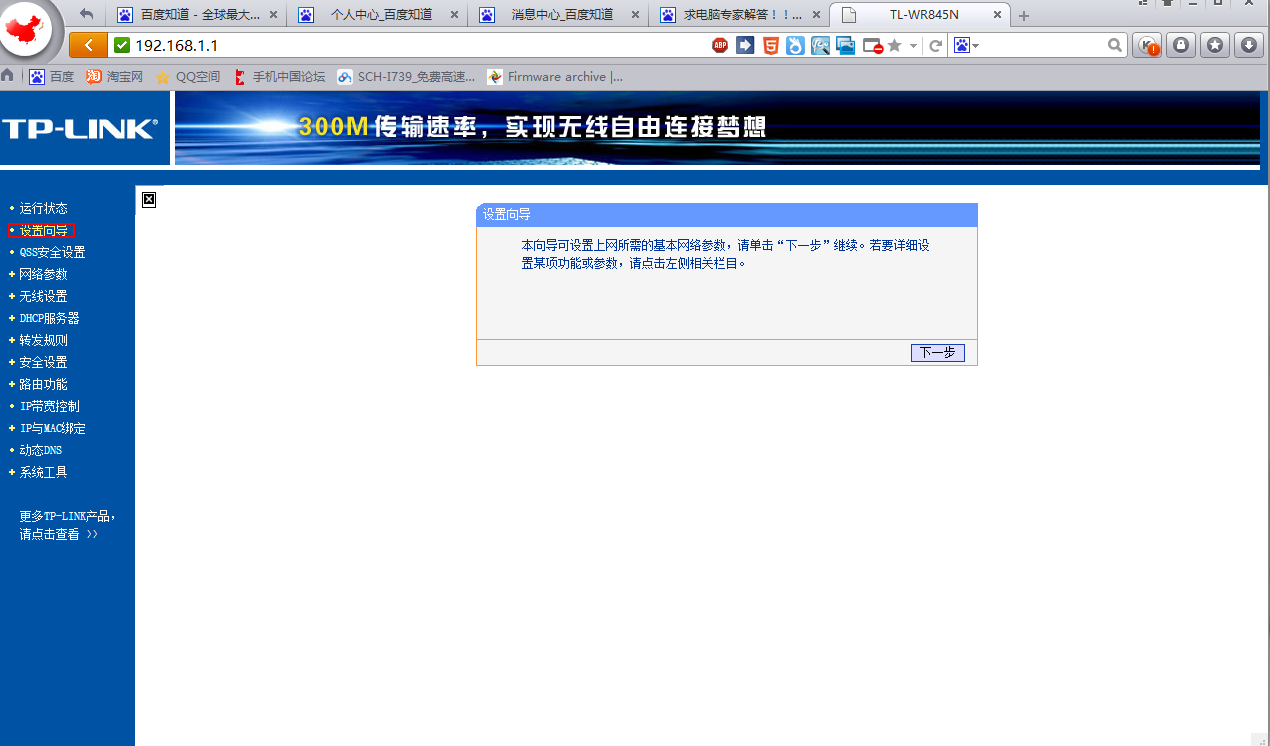 以一台台式機進行有線連接、一台筆記本電腦進行無線聯接為例。需用設備:無線路由器一台,Rj45雙頭網線二根(通常情況下隻要不是初次上網,網友自己已有一根,無線路由器包裝中會跟箱一根)...
以一台台式機進行有線連接、一台筆記本電腦進行無線聯接為例。需用設備:無線路由器一台,Rj45雙頭網線二根(通常情況下隻要不是初次上網,網友自己已有一根,無線路由器包裝中會跟箱一根)...
已有3條答案
掘金灰太狼
回答數:30187 | 被采納數:197
2017-01-14 11:09:37
以一台台式機進行有線連接、一台筆記本電腦進行無線聯接為例。需用設備:無線路由器一台,Rj45雙頭網線二根(通常情況下隻要不是初次上網,網友自己已有一根,無線路由器包裝中會跟箱一根),早期筆記本電腦沒帶無線網卡的,需添置內置或外置無線網卡一張。內置的要求網友有一定的拆機動手能力,外置的可以是USB接口的,也可以是PCMCIA接口的。
第一部份 物理聯接
一、無線路由器與上級設備的連接:1、上級設備是ADSL數字貓時的情況:ADSL調製解調器的輸出口與無線路由器的WAN口之間用一根Rj45雙頭網線相連;2、原有網絡是小區寬帶或雙絞線接入的情況:分兩種情況,a是比較標準的情況,在牆上有網線端子盒,將盒上的插孔與無線路由器的WAN口之間用一根Rj45雙頭網線相連;b網絡公司的技術員把雙絞線扯進你家,沒在牆上做端子合,隻在線頭上壓了一個Rj45水晶頭,這種情況,把這個Rj45頭插入無線路由器的WAN口就行了。
二、無線路由器與台式機的有線連接:仍然用Rj45雙頭網線,一頭連接無線路由器的四個LAN口中隨便之一個,另一頭連接台式機背後PCI有線網卡。
三、無線路由器與筆記本電腦(台式機亦然)的無線連接:先正確安裝本本(或台式機)的無線網卡的驅動,使係統識別並顯示無線網卡,要注意,本本還要打開無線網卡的開關,把無線網卡的“屬性”中Internet協議(TCP/IP)設為“自動獲得IP地址”和“自動獲得DNS服務器地址”,然後雙擊桌麵右下角任務欄中帶紅叉小電腦圖標,進入“無線網絡連接狀態”窗口,占擊下邊“查看無線網絡”以進入下一個“無線網絡連接”窗口,點擊其左上角“刷新網絡列表”按紐以搜索你的無線路由信號,收到信號後用鼠標點中它並點擊“連接”就可以了。
第二部份 網絡聯接和路由器其他設置
在完成第一部份連接的任意一台電腦上,打開IE瀏覽器,在地址欄中輸入該無線路由器的默認地址並回車,進入無線路由管理(默認地址一般是192.168.1.1,各牌子無線路由器的管理地址請在說明書中查找)。
一、ADSL撥號方式,在“WAN設置”中選擇“使用PPPoE客戶端功能”,在“用戶名”“密碼”中填入你的網絡供應商留給你的用戶名和密碼,然後選擇自動撥號,確定、保存即可。此屬於一次性操作,以後無線路由器開機即會自動撥號接入。
二、對於不用進行撥號及認證的小區寬帶,在“WAN設置”中選擇選擇“從DHCP服務器自動取得IP地址”這種類型即可;
三、如果網絡供應商指定給你固定IP地址,在“WAN設置”中選擇手動設定IP地址;
四、你的無線路由器的LAN設定中的DHCP功能要啟用,這樣才能向你的台式機及筆記本電腦自動分配IP地址,你台式機及本本上“自動獲得IP地址”和“自動獲得DNS服務器地址”就是靠這個配對。
五、如果你不想讓周邊鄰居聯接入你的無線路由器,與你共享無線網絡,擠占你的帶寬,你應該在“無線安全設定”中加設密碼,你自己的台式機及筆記本電腦在聯接時也輸入同樣的密碼就可以聯入了,隻驗證密碼一次,下次開機不用你再輸入。
六、如果你不想設置密碼,你也可以采用Mac地址過濾的辦法,在無線路由器的“Mac存取限製”中啟用這種限製,然後把你的台式機及筆記本電腦的無線網卡的Mac地址登入列表,你自己的設備就可以暢通聯入,其他人的未經登記的設備就不能聯接進入你的無線網絡了。
可通過手機進行設置無線路由器,創建無線網絡即可。
接線方式,寬帶撥號線連接modem的ADSL網口,modem的lan網口連接無線路由器的wan網口,保證各個設備之間正常通電;
無線路由器通電創建未加密的無線網絡,無線網絡賬號一般是無線路由器具體型號,手機點擊連接進入;
手機打開瀏覽器,地址欄輸入192.168.1.1,使用默認賬號和密碼登陸進入後台(具體詳見路由器背麵參數);
設置向導,下一步;
1.無線路由器默認選擇上網方式,下一步;
2.寬帶撥號填寫撥號賬號和密碼,靜態IP地址填寫靜態IP地址和DNS服務器地址,動態IP地址無需更改設置;
3.設置無線網絡賬號和密碼,無線網絡賬號設置避免中文字符;
4.點擊完成,手機斷開之前連接,重新搜索創建的無線網絡,輸入密碼進行連接即可。
韓恩妍hey
回答數:15003 | 被采納數:4
2017-01-16 16:05:31
1.打開上網瀏覽器,輸入地址:“192.168.1.1”(路由器上標注的);
2. 網址打開之後會跳出一個對話框,輸入相應的用戶名和密碼(新買來的用戶名都“admin”,密碼都是默認的,直接點確定就行);
3.進去主頁之後,左邊菜單欄有個“設置向導”,點開,點”下一步“-選擇”讓路由器自動選擇上網方式”-下一步輸入上網帳號和密碼(就是你開通網線時運營商給的上網帳號和密碼);
4.帳號和密碼輸入正確後進入下一步,設置新的無線路由器的安全密碼,
5.最重要的一項PSK密碼的設置,這個是一個要設置的,如果你不設置密碼周圍的人搜到你的無線信息就可以免費用了,到時候就會影響自己的網速了。
6.設置好以上步驟後,點確定,即可上網。
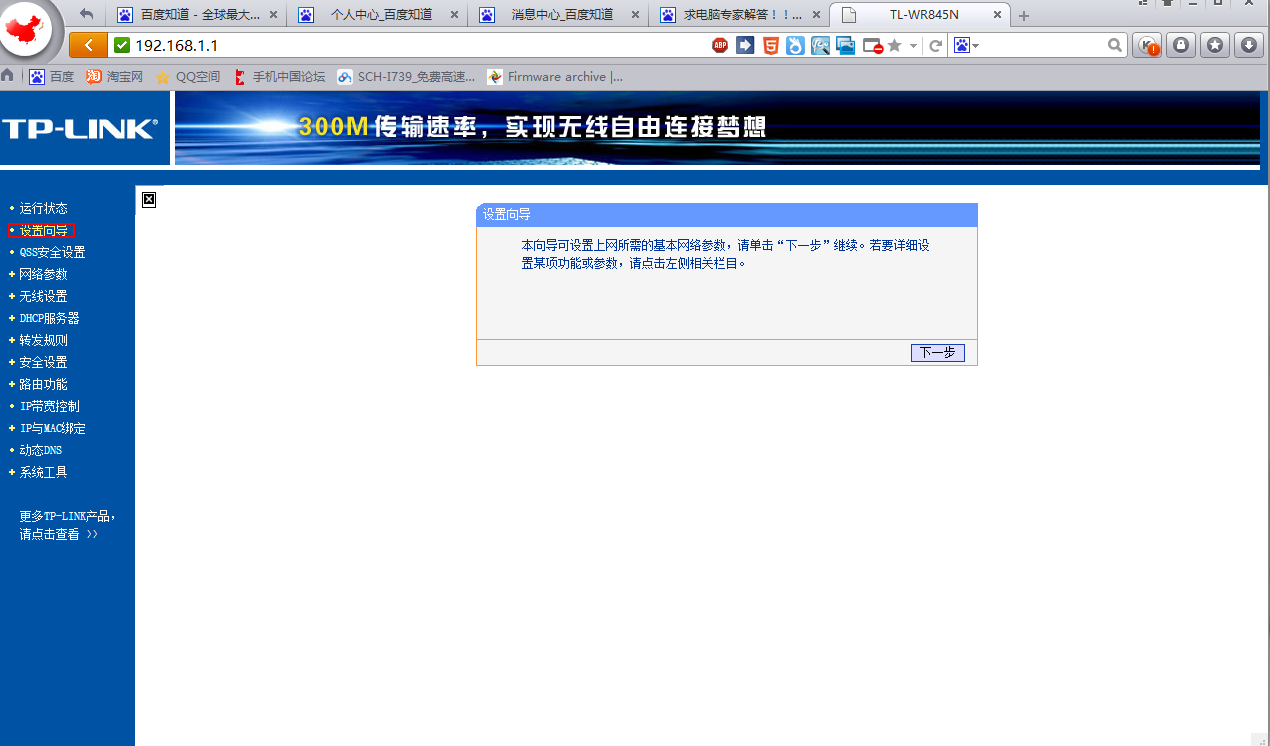 以一台台式機進行有線連接、一台筆記本電腦進行無線聯接為例。需用設備:無線路由器一台,Rj45雙頭網線二根(通常情況下隻要不是初次上網,網友自己已有一根,無線路由器包裝中會跟箱一根)...
以一台台式機進行有線連接、一台筆記本電腦進行無線聯接為例。需用設備:無線路由器一台,Rj45雙頭網線二根(通常情況下隻要不是初次上網,網友自己已有一根,無線路由器包裝中會跟箱一根)...